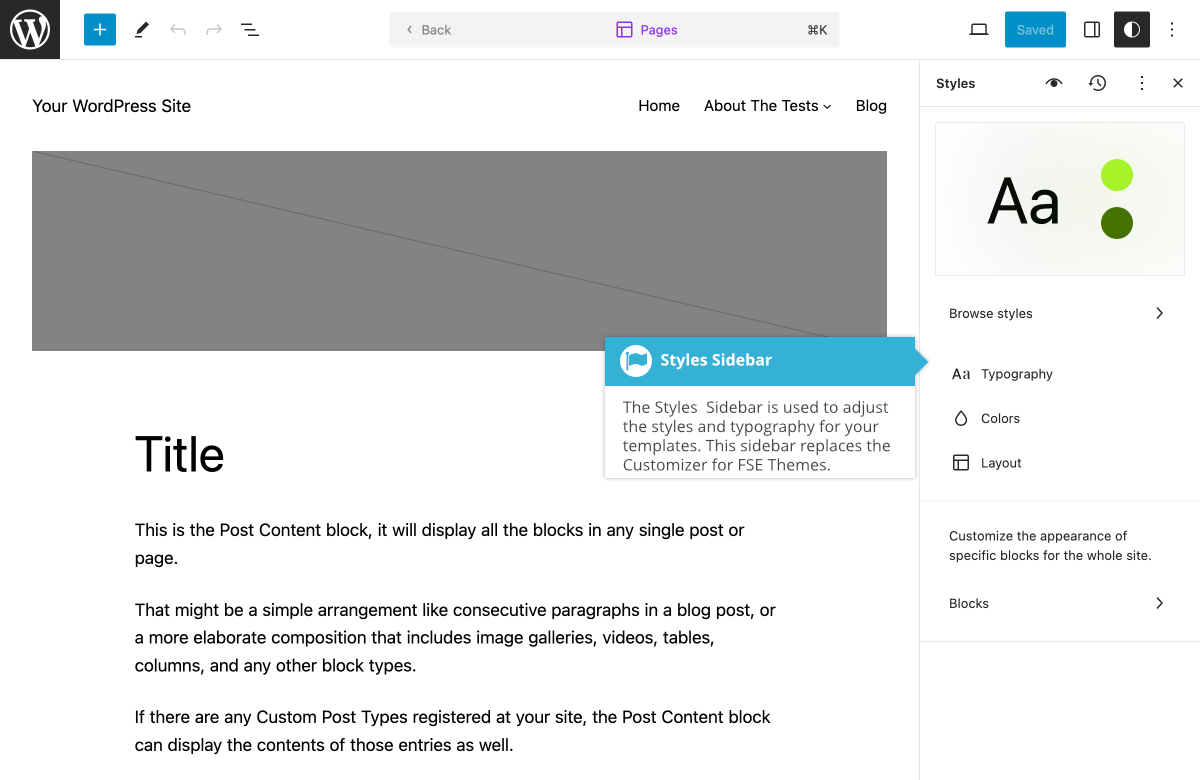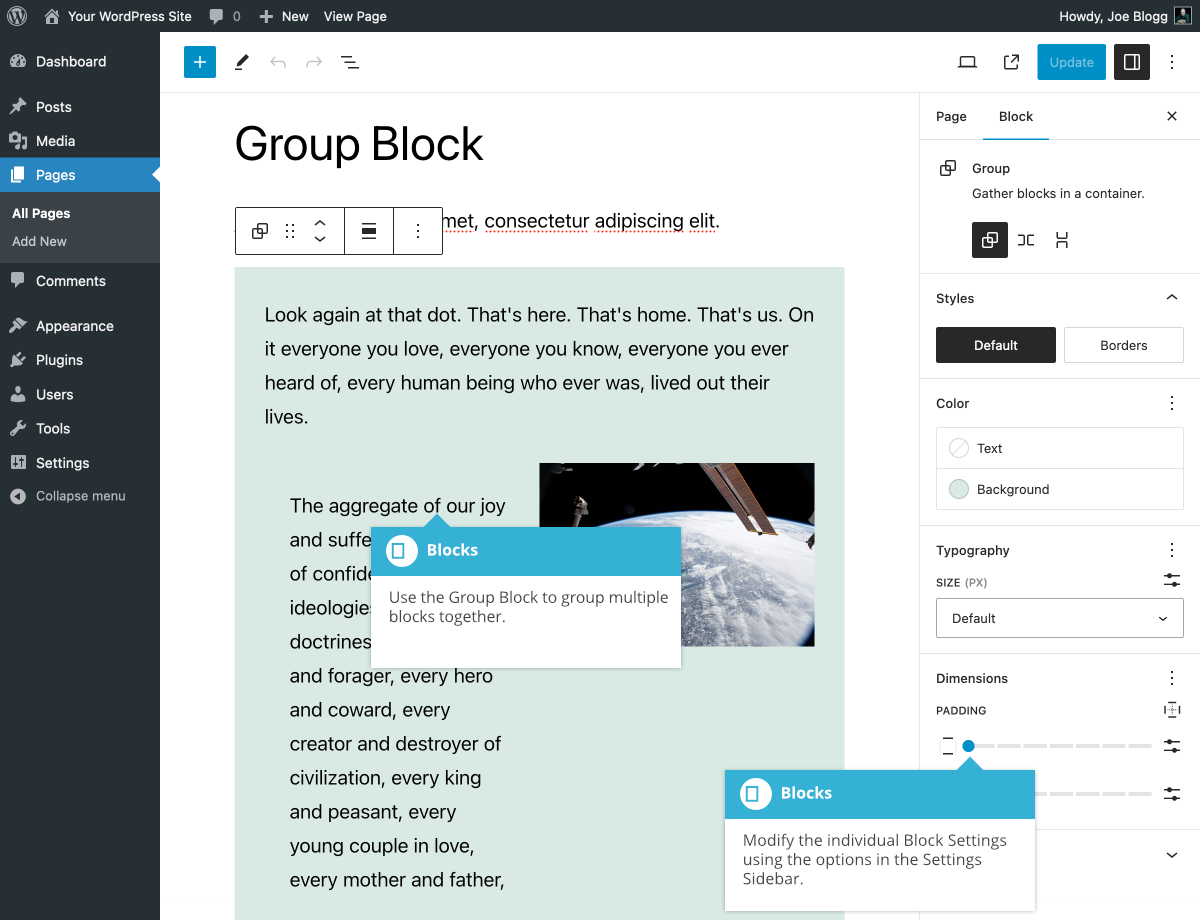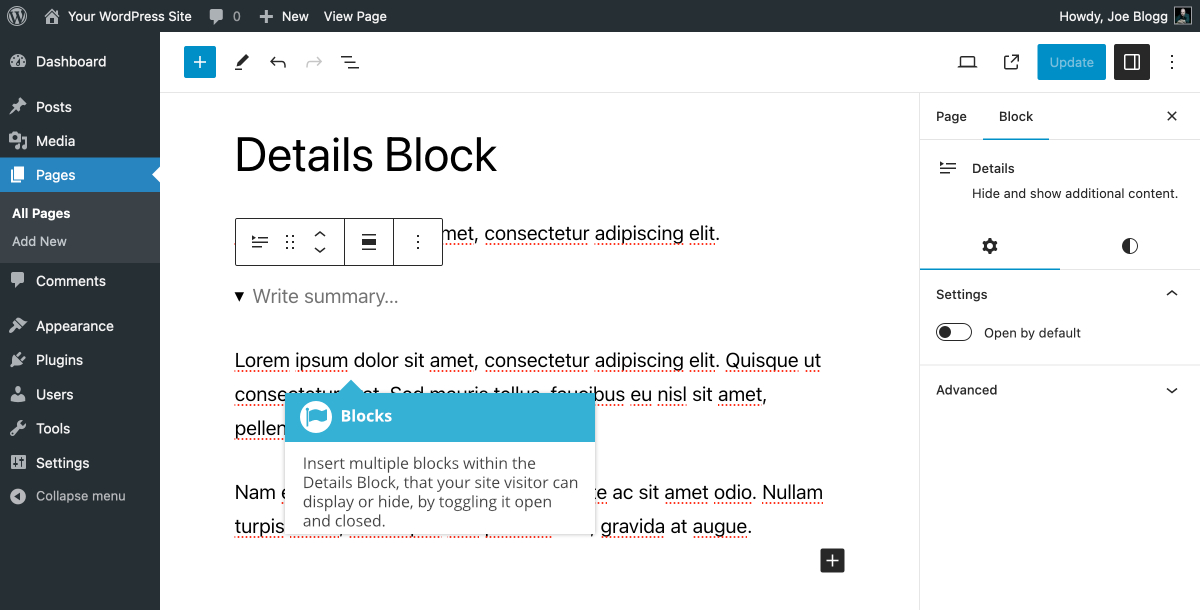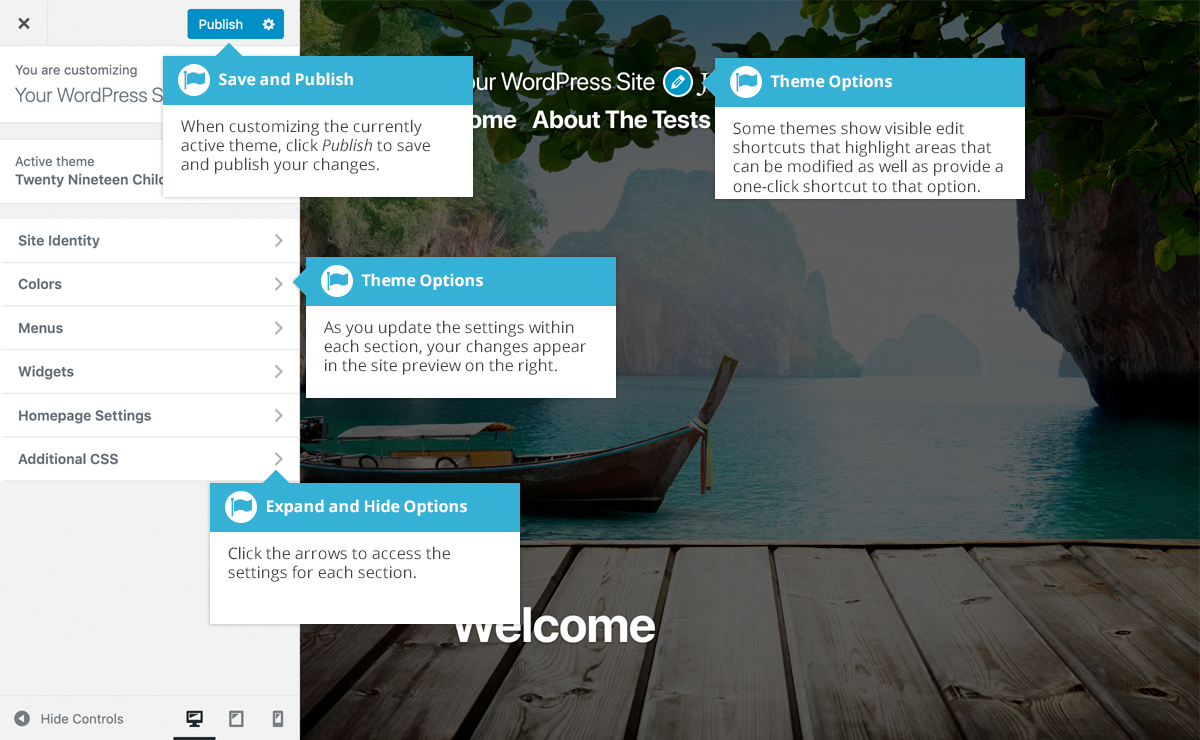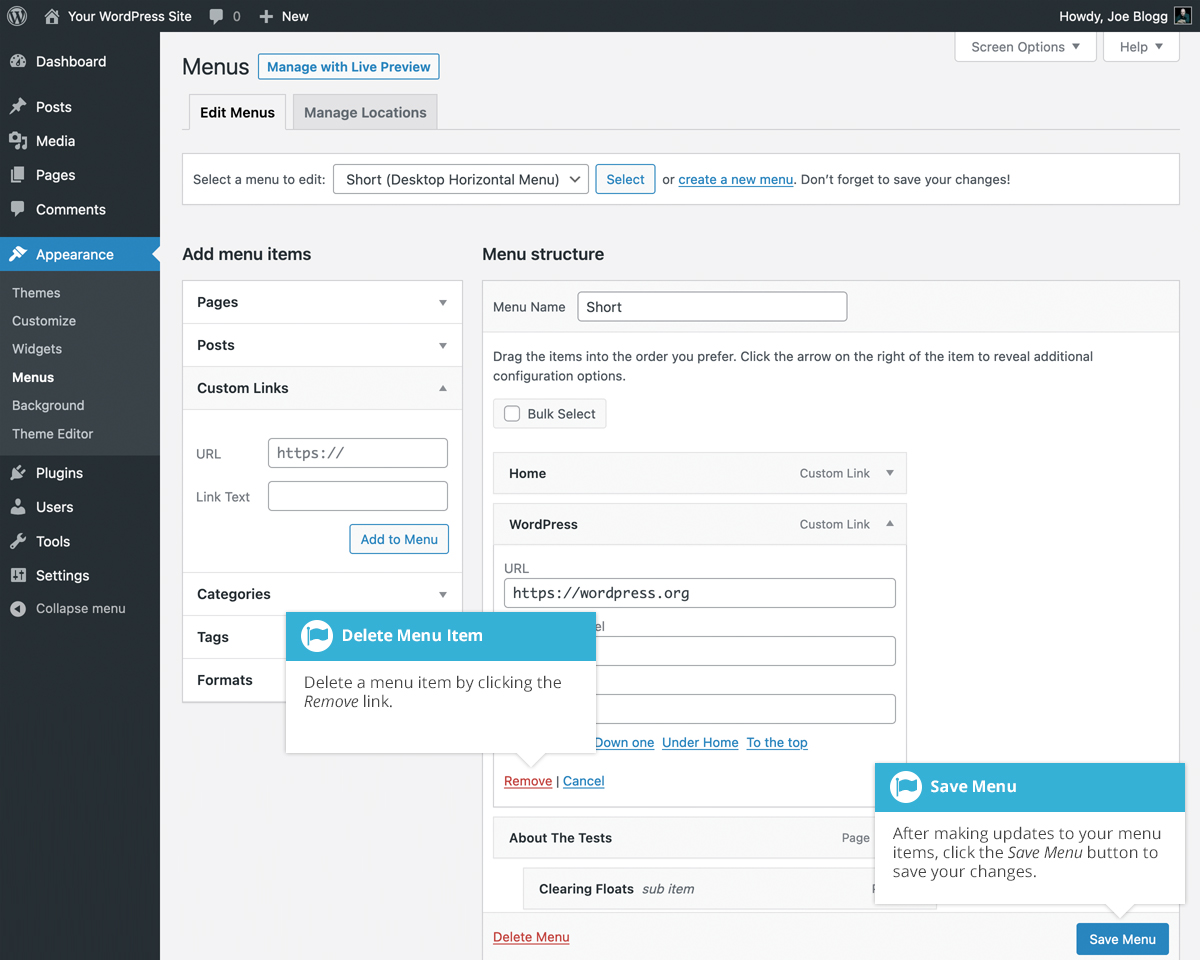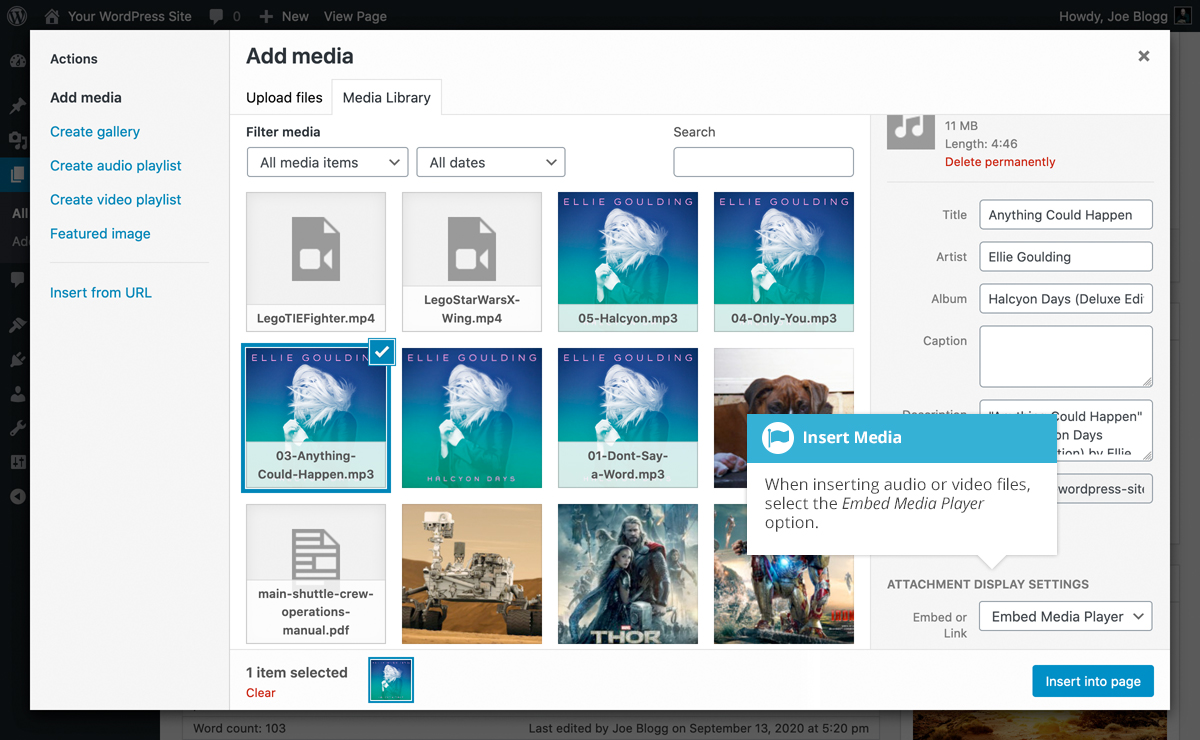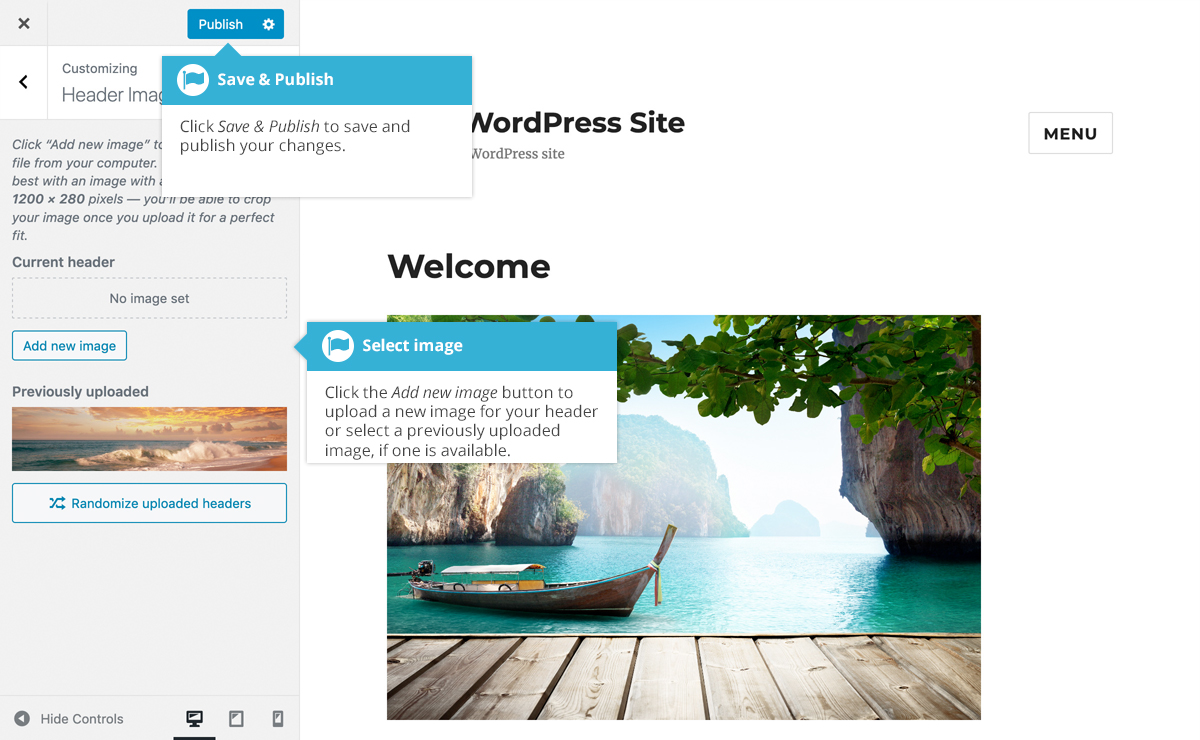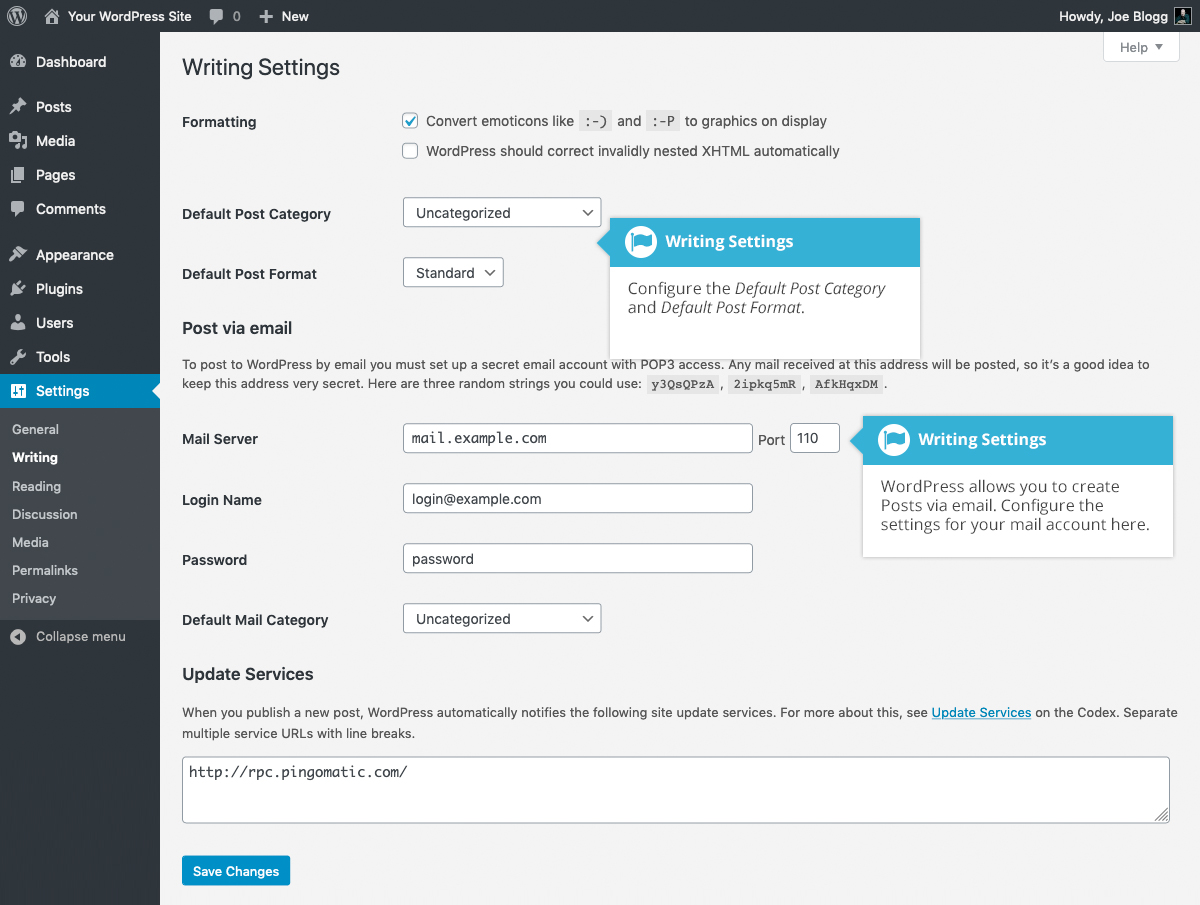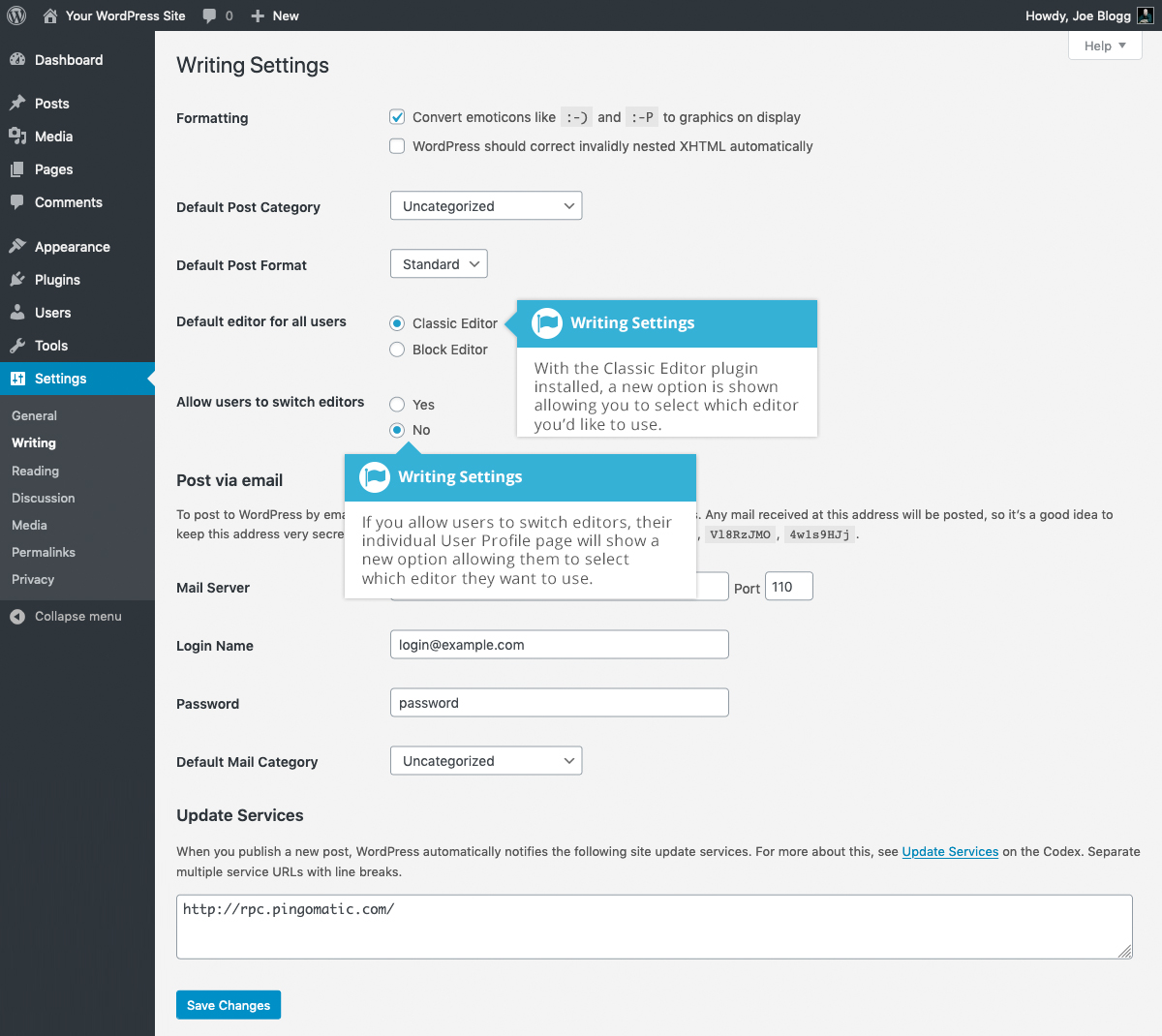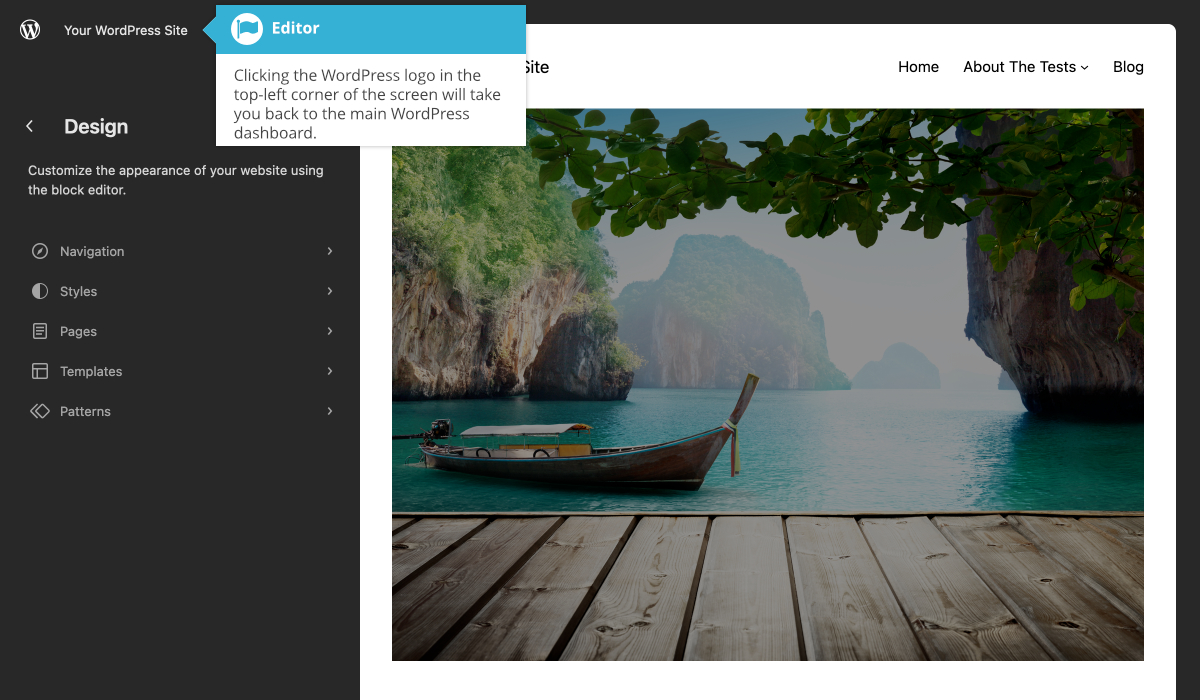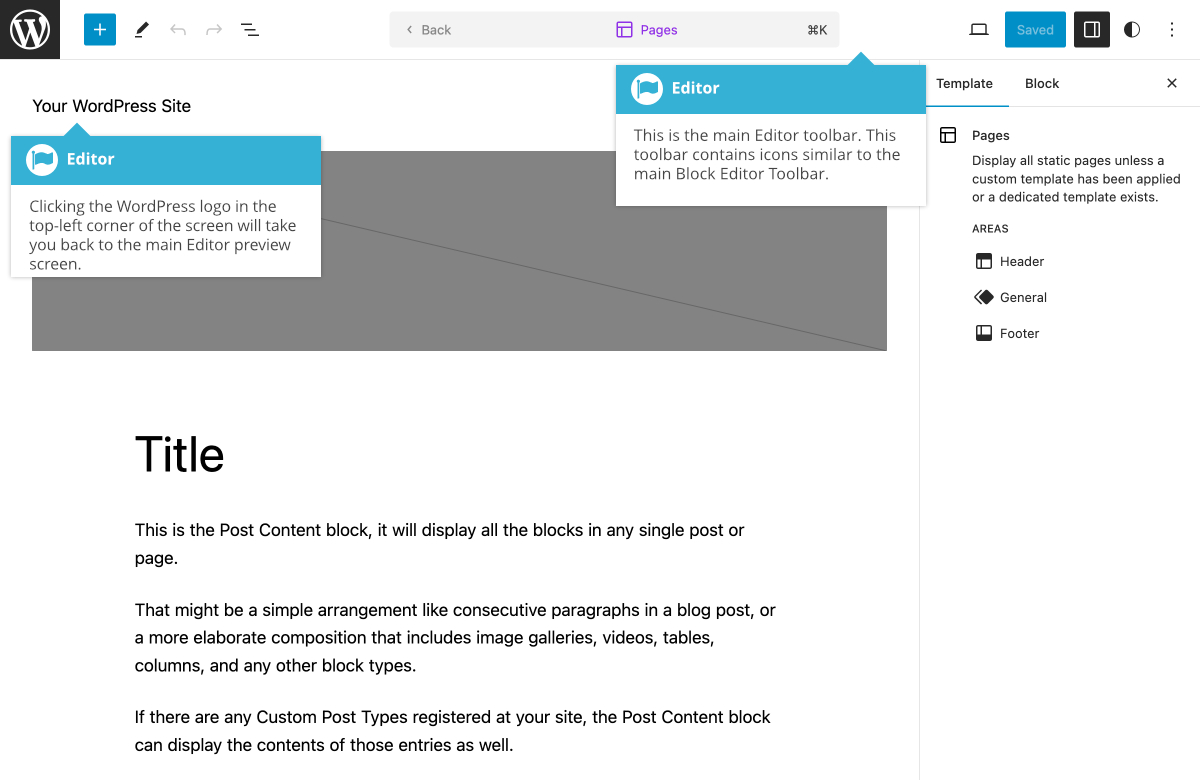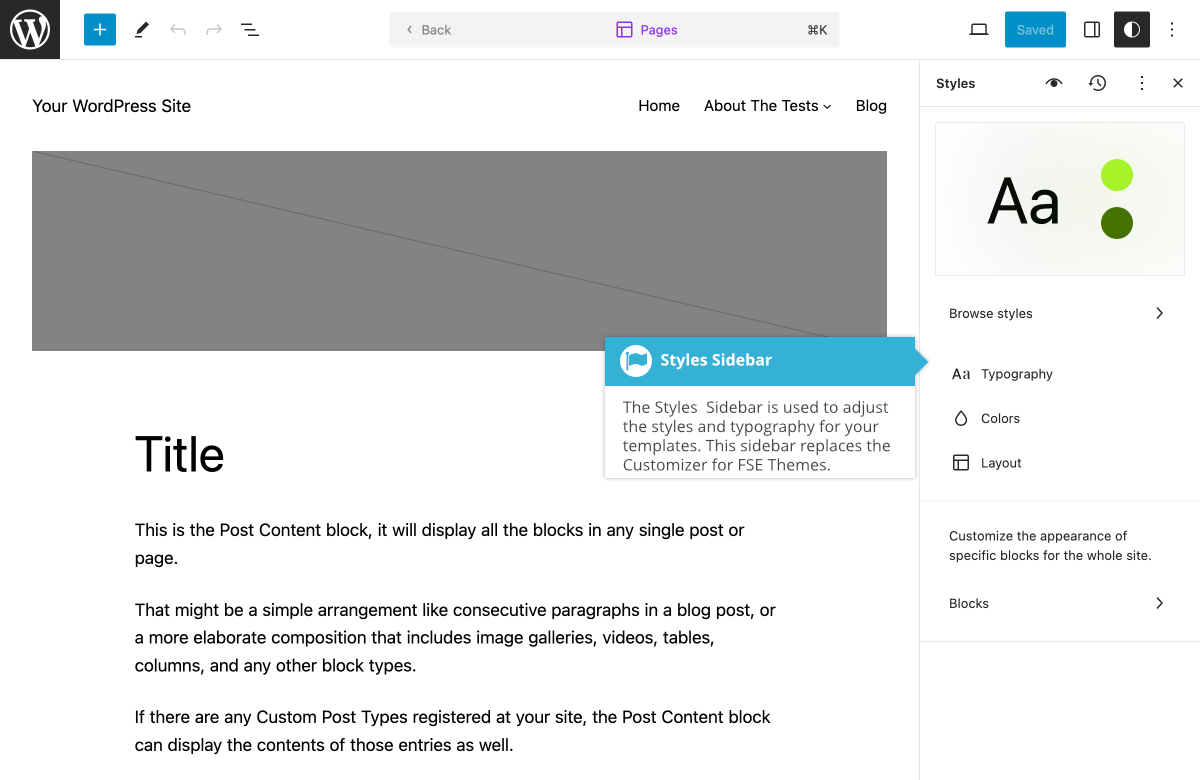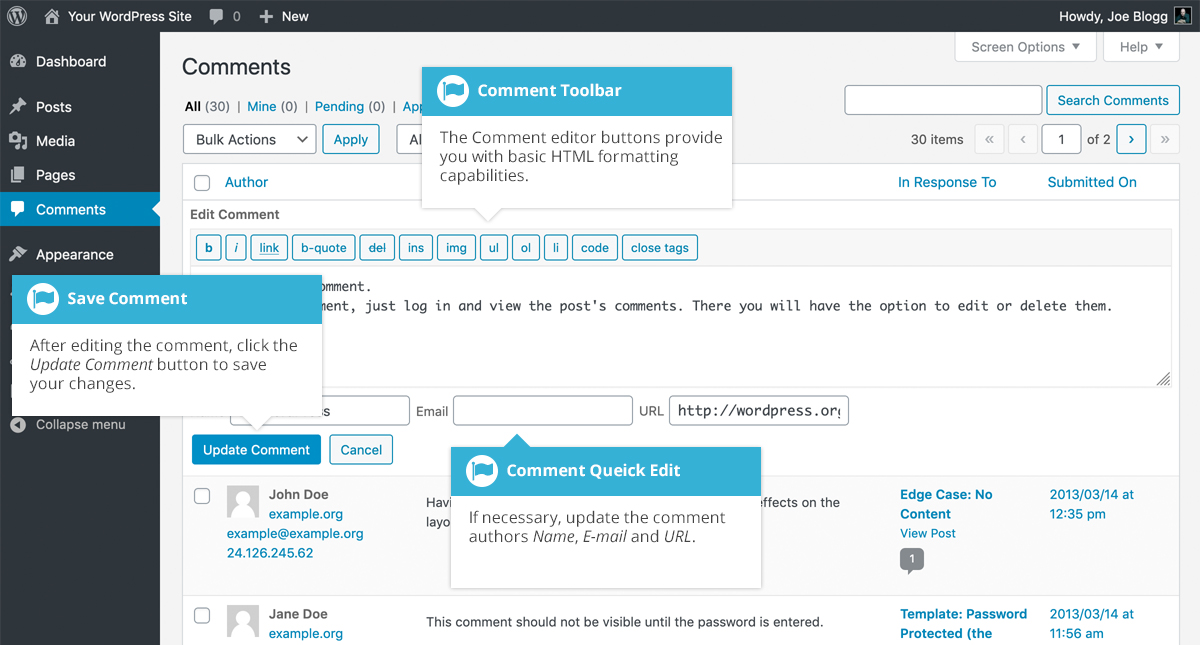编辑器工具单击编辑器菜单选项后,将出现完整站点编辑器 (FSE) 。出现的初始屏幕将显示站点的预览以及左侧菜单。单击此预览图像将带您进入实际的区块编辑器。完整站点编辑器现在允许您编辑页面内容以及编辑站点模板,这使得使用起来更加混乱。
在编辑器中时不会显示左侧仪表盘菜单,并且与区块编辑器不同,在编辑文章或页面时,没有选项可以使其显示。当您在编辑器中编辑主题时,单击屏幕左上角的 WordPress 徽标会将主导航切换到页面左侧,然后返回主编辑器预览屏幕。当您位于主编辑器预览屏幕上时,单击 WordPress 徽标将退出完整站点编辑器并返回主 WordPress 仪表盘。
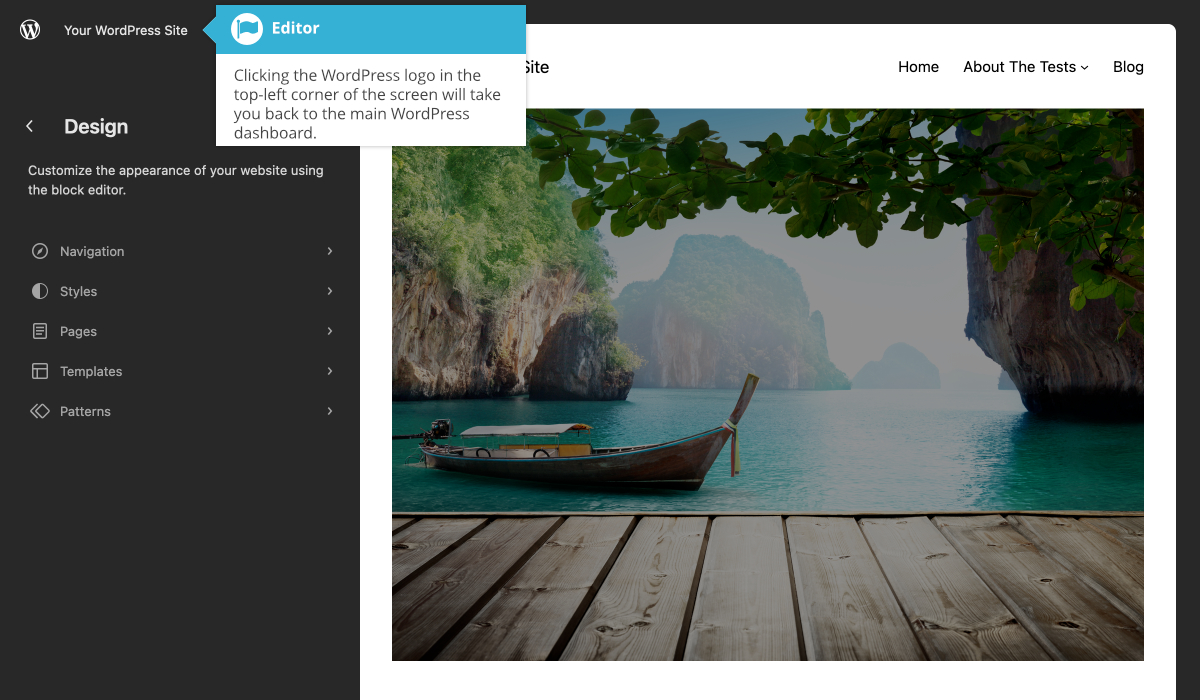
完整站点编辑器中有五个主要区域:
导航
导航选项允许您管理整个主题中使用的所有导航菜单。
样式
样式选项允许您从主题中的现成样式组合中进行选择。如果您的主题不支持多种样式,您将直接进入编辑器,您可以在其中编辑主题模板或自定义当前样式的版式、颜色或布局。
页面
页面选项允许您浏览和编辑站点上的页面。
模板
模板选项允许您管理和编辑主题模板,并提供创建新模板的功能。
模式
模式选项允许您管理和编辑模式和模板部件。
虽然您无法编辑主题中包含的模式,但您可以在此部分中添加新模式。
当您看到主题预览时,单击它将带您进入实际的区块编辑器,使您可以访问所有编辑器工具。由于您现在还可以在站点编辑器中编辑页面内容,因此要编辑当前页面的实际模板,您需要单击设置侧栏中的编辑模板按钮。
当您编辑模板时,如果您一直使用区块编辑器,您会发现屏幕顶部主编辑器工具栏中的大多数工具/图标都会很熟悉。但也有一些值得注意的例外。
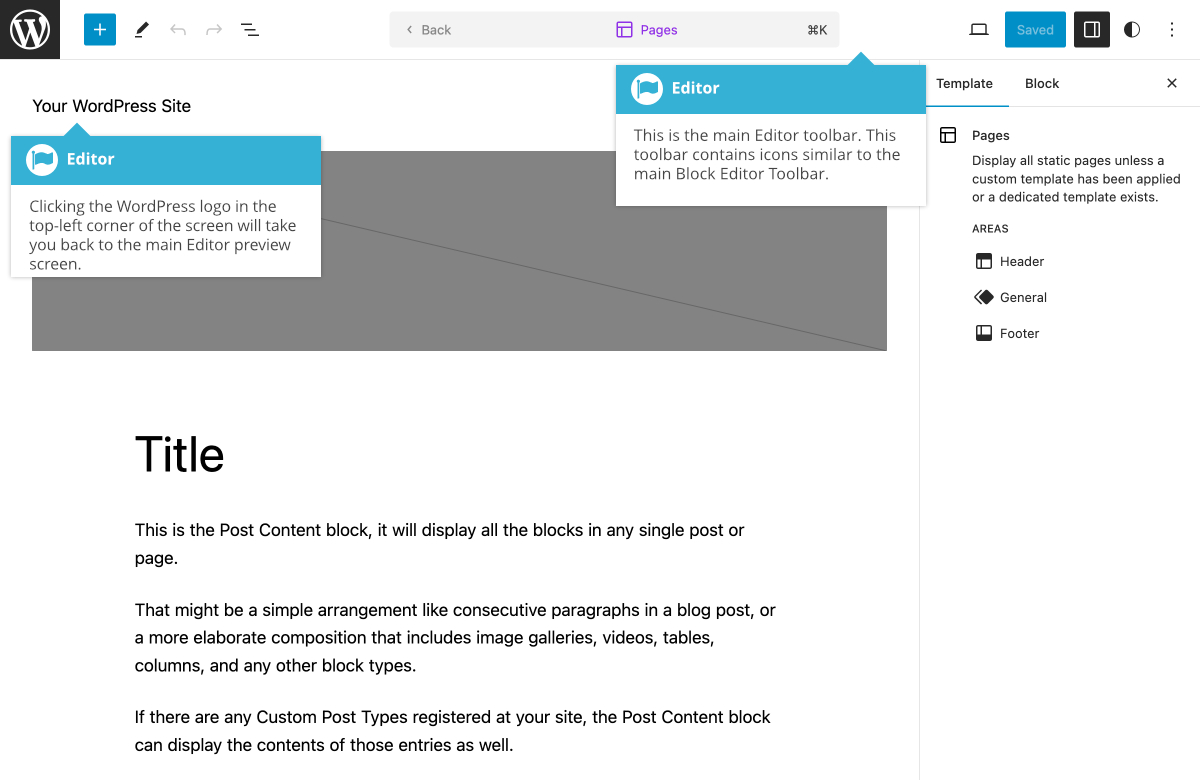
编辑器工具栏中央的部分告诉您当前正在编辑哪个模板。它还允许您通过单击来访问新的命令面板,并提供一种返回区块编辑器的方法,您可以在其中编辑内容 (不要与您编辑模板的站点编辑器混淆) 。在设置侧栏中,您将看到构成当前模板的所有模板部件的列表。
在屏幕的右上角,您会发现一个「设置」图标 (  ),它可以打开和关闭设置侧边栏,就像在区块编辑器中一样。旁边是样式图标 (
),它可以打开和关闭设置侧边栏,就像在区块编辑器中一样。旁边是样式图标 (  ),用于打开和关闭样式侧边栏。您可以在样式侧边栏更改颜色、版式设置和其他选项。此样式侧边栏正在取代 FSE 主题的定制器。
),用于打开和关闭样式侧边栏。您可以在样式侧边栏更改颜色、版式设置和其他选项。此样式侧边栏正在取代 FSE 主题的定制器。